Deze wikiHow leert je hoe je een Facebook-diavoorstelling kunt maken op de foto's van je iPhone of Android. De diavoorstellingsfunctie is nog steeds experimenteel, wat betekent dat uw app deze mogelijk niet heeft. Als u de optie Diavoorstelling niet kunt vinden zoals beschreven in dit artikel, ondersteunt uw app geen diavoorstellingen.
Stappen
-
 1 Update je Facebook-app. Je kunt Facebook updaten op zowel iPhone als Android. Omdat de functie Diavoorstellingen nog steeds experimenteel is, kan het bijwerken van uw Facebook-app ertoe leiden dat deze in uw app wordt weergegeven.
1 Update je Facebook-app. Je kunt Facebook updaten op zowel iPhone als Android. Omdat de functie Diavoorstellingen nog steeds experimenteel is, kan het bijwerken van uw Facebook-app ertoe leiden dat deze in uw app wordt weergegeven. - Als je het hebt gezien slideshows optie in je Facebook-app eerder, sla deze stap over; bijwerken kan de functie Diavoorstellingen uit uw app verwijderen.
-
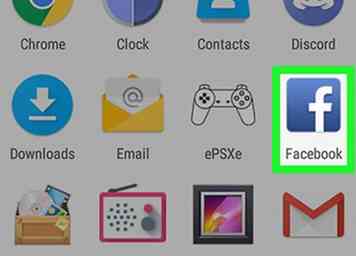 2 Open Facebook. Tik op het pictogram van de Facebook-app, dat lijkt op een witte "f" op een donkerblauwe achtergrond. Hierdoor wordt uw pagina Nieuwsfeeds geopend als u bent aangemeld bij Facebook.
2 Open Facebook. Tik op het pictogram van de Facebook-app, dat lijkt op een witte "f" op een donkerblauwe achtergrond. Hierdoor wordt uw pagina Nieuwsfeeds geopend als u bent aangemeld bij Facebook. - Als u niet bent aangemeld, voert u uw e-mailadres (of telefoonnummer) en wachtwoord in wanneer daarom wordt gevraagd en tikt u vervolgens op Log in.
-
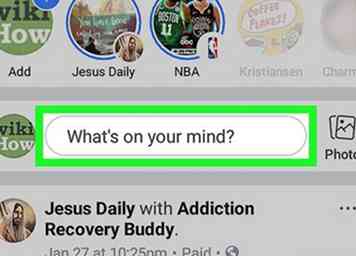 3 Kraan Waar denk je aan?. Dit is het statustekstvak boven aan de nieuwsfeed. Als u erop tikt, wordt een nieuw venster geopend.
3 Kraan Waar denk je aan?. Dit is het statustekstvak boven aan de nieuwsfeed. Als u erop tikt, wordt een nieuw venster geopend. -
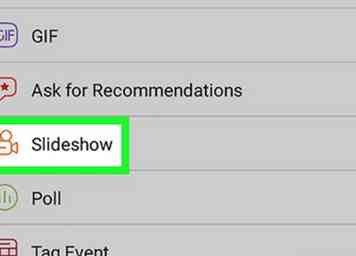 4 Scroll naar beneden en tik op slideshow. Het is een oranje pictogram onderaan het venster van de post. Als u dat doet, wordt de pagina Diavoorstellingen geopend.
4 Scroll naar beneden en tik op slideshow. Het is een oranje pictogram onderaan het venster van de post. Als u dat doet, wordt de pagina Diavoorstellingen geopend. - Als je deze optie niet hebt in je Facebook-app, is Slideshows nog niet beschikbaar voor je app.
-
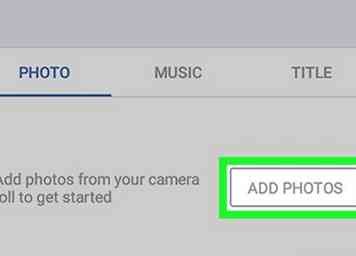 5 Kraan Voeg foto's toe. Het is een grijze knop op het tabblad "Foto's",
5 Kraan Voeg foto's toe. Het is een grijze knop op het tabblad "Foto's", -
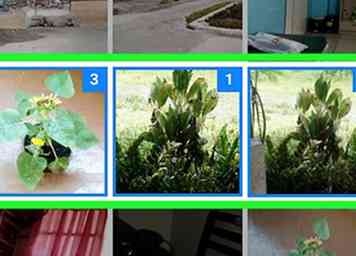 6 Selecteer de foto's die u aan de diavoorstelling wilt toevoegen. Tik op ten minste drie foto's (en maximaal 10) om ze te selecteren of tik op het camerapictogram om in plaats daarvan nieuwe foto's te maken.
6 Selecteer de foto's die u aan de diavoorstelling wilt toevoegen. Tik op ten minste drie foto's (en maximaal 10) om ze te selecteren of tik op het camerapictogram om in plaats daarvan nieuwe foto's te maken. - U kunt foto's selecteren op de camerarol van uw telefoon door op te tikken Toevoegen (of iets dergelijks), maximaal 10 foto's selecteren en tikken Gedaan.
-
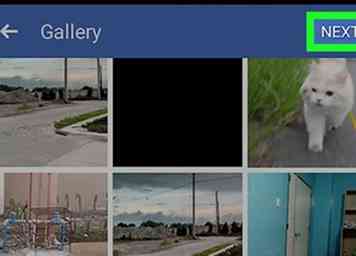 7 Kraan volgende. Het staat in de rechterbovenhoek van het scherm.
7 Kraan volgende. Het staat in de rechterbovenhoek van het scherm. -
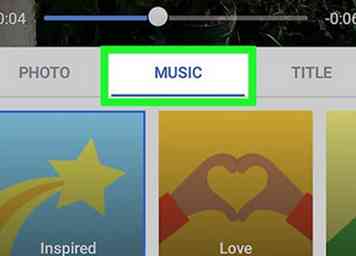 8 Tik op het tabblad "Muziek" en selecteer een thema. Tik op een thema dat u voor uw diavoorstelling wilt gebruiken. Het thema dat u selecteert, bepaalt zowel de muziek die wordt afgespeeld als de visuele presentatie van de diavoorstelling zelf.
8 Tik op het tabblad "Muziek" en selecteer een thema. Tik op een thema dat u voor uw diavoorstelling wilt gebruiken. Het thema dat u selecteert, bepaalt zowel de muziek die wordt afgespeeld als de visuele presentatie van de diavoorstelling zelf. -
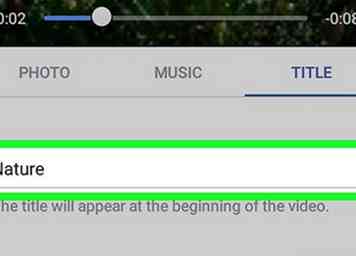 9 Voeg een titel toe. Druk op Titel tab en voer vervolgens de titel in die u voor uw diavoorstelling wilt gebruiken.
9 Voeg een titel toe. Druk op Titel tab en voer vervolgens de titel in die u voor uw diavoorstelling wilt gebruiken. - Sla deze stap over als u geen titel wilt toevoegen.
-
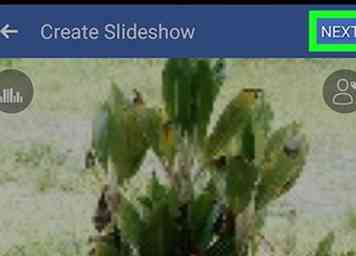 10 Kraan volgende. Het staat in de rechterbovenhoek van het scherm. Hiermee compileer en maak je de diavoorstelling die je hebt ontworpen.
10 Kraan volgende. Het staat in de rechterbovenhoek van het scherm. Hiermee compileer en maak je de diavoorstelling die je hebt ontworpen. -
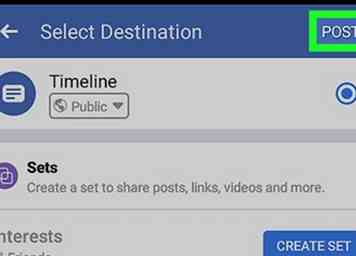 11 Kraan Post of Delen. Het staat in de rechterbovenhoek van het scherm. Hiermee wordt je diavoorstelling op je Facebook-profielpagina geplaatst.
11 Kraan Post of Delen. Het staat in de rechterbovenhoek van het scherm. Hiermee wordt je diavoorstelling op je Facebook-profielpagina geplaatst.
Facebook
Twitter
Google+
 Minotauromaquia
Minotauromaquia
 1 Update je Facebook-app. Je kunt Facebook updaten op zowel iPhone als Android. Omdat de functie Diavoorstellingen nog steeds experimenteel is, kan het bijwerken van uw Facebook-app ertoe leiden dat deze in uw app wordt weergegeven.
1 Update je Facebook-app. Je kunt Facebook updaten op zowel iPhone als Android. Omdat de functie Diavoorstellingen nog steeds experimenteel is, kan het bijwerken van uw Facebook-app ertoe leiden dat deze in uw app wordt weergegeven. 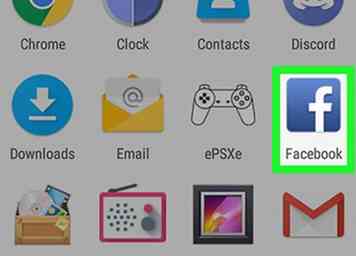 2 Open Facebook. Tik op het pictogram van de Facebook-app, dat lijkt op een witte "f" op een donkerblauwe achtergrond. Hierdoor wordt uw pagina Nieuwsfeeds geopend als u bent aangemeld bij Facebook.
2 Open Facebook. Tik op het pictogram van de Facebook-app, dat lijkt op een witte "f" op een donkerblauwe achtergrond. Hierdoor wordt uw pagina Nieuwsfeeds geopend als u bent aangemeld bij Facebook. 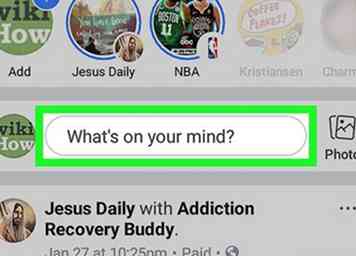 3 Kraan
3 Kraan 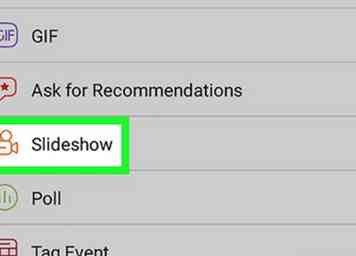 4 Scroll naar beneden en tik op
4 Scroll naar beneden en tik op 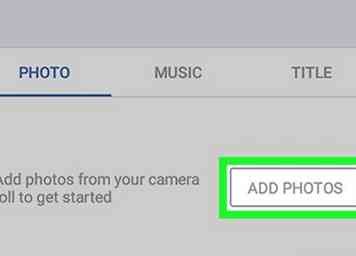 5 Kraan
5 Kraan 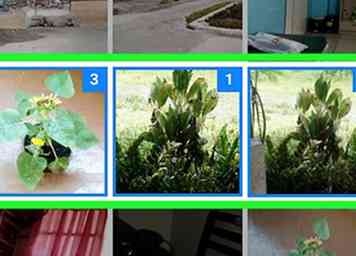 6 Selecteer de foto's die u aan de diavoorstelling wilt toevoegen. Tik op ten minste drie foto's (en maximaal 10) om ze te selecteren of tik op het camerapictogram om in plaats daarvan nieuwe foto's te maken.
6 Selecteer de foto's die u aan de diavoorstelling wilt toevoegen. Tik op ten minste drie foto's (en maximaal 10) om ze te selecteren of tik op het camerapictogram om in plaats daarvan nieuwe foto's te maken. 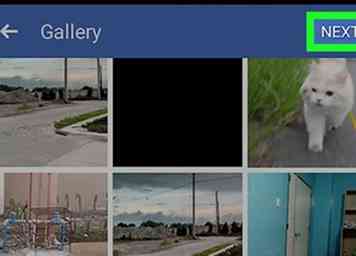 7 Kraan
7 Kraan 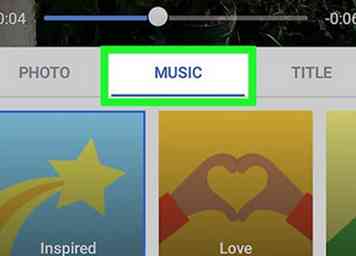 8 Tik op het tabblad "Muziek" en selecteer een thema. Tik op een thema dat u voor uw diavoorstelling wilt gebruiken. Het thema dat u selecteert, bepaalt zowel de muziek die wordt afgespeeld als de visuele presentatie van de diavoorstelling zelf.
8 Tik op het tabblad "Muziek" en selecteer een thema. Tik op een thema dat u voor uw diavoorstelling wilt gebruiken. Het thema dat u selecteert, bepaalt zowel de muziek die wordt afgespeeld als de visuele presentatie van de diavoorstelling zelf. 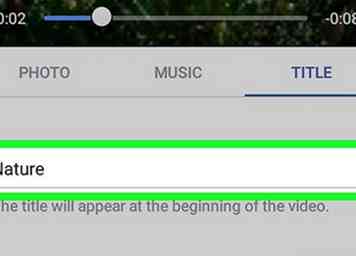 9 Voeg een titel toe. Druk op Titel tab en voer vervolgens de titel in die u voor uw diavoorstelling wilt gebruiken.
9 Voeg een titel toe. Druk op Titel tab en voer vervolgens de titel in die u voor uw diavoorstelling wilt gebruiken. 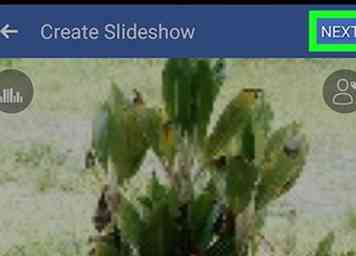 10 Kraan
10 Kraan 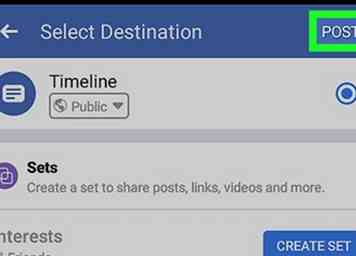 11 Kraan
11 Kraan